thinkpad进入bios设置u盘启动教程
发布于 2021-01-29 21:58:22 浏览 259 次

问题解析:
【】
1、 1.重启电脑待开机画面出现以后连续按下“F12”进入BIOS设置主界面。在图中可以看到“USB HDD”,但是有用户发现使用这个选项却无法U盘启动,这是因为BIOS中禁止了U盘启动造成的,如下图所示: 2、 2.按TAB键切换栏目“App Menu”,然后选择“Setup”进入BIOS,如下图所示 3、 3.在BIOS中,找到“Security”栏目,如下图所示: 4、 4.在Security栏目中,找到“Secure Boot”,如图所示: 5、 5.在Secure Boot中,将“Secure Boot”选项设置为“Disabled”,如图所示: 6、 6.然后再选择“Startup”栏目,如图所示: 7、 7.在Startup栏目中,找到“UEFI/Legacy Boot”选项,设置为“Legacy Only”,并将“CSM Support”设置为“YES”,然后找到“Boot”,回车进入,如图所示: 8、 8.在Boot页面中,将带有“USB HDD”字样的选项,通过键盘上的“上下方向键”和“+号-号”调整到第一的位置,然后按“F10”保存BIOS设置,直接重启电脑即可U盘启动,随后就可进入快启动win10pe中,如图所示:相关推荐
-
-
抖音长腿特效拍摄教程
发布于2022-06-15 16:23:54 286个赞 -

-
-
-
qq消息同步在哪里设置
发布于2022-06-15 12:07:54 282个赞 -

-
-
-
笔记本怎么恢复出厂设置
发布于2022-06-15 08:22:11 238个赞 -

-
-
-
华为微信悬浮窗怎么设置
发布于2022-06-15 00:45:47 314个赞 -

-
-
-
怎么设置骚扰电话拦截
发布于2022-06-14 22:42:32 293个赞 -

-
-
-
手机恢复出厂设置照片能找回吗
发布于2022-06-14 17:13:09 322个赞 -

-
-
-
还原系统设置会怎样
发布于2022-06-14 06:53:39 447个赞 -

-
-
-
演讲者模式如何设置
发布于2022-06-14 00:59:45 375个赞 -
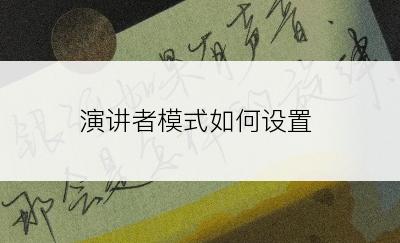
-
-
-
手机铃声设置在哪
发布于2022-06-14 00:34:14 315个赞 -
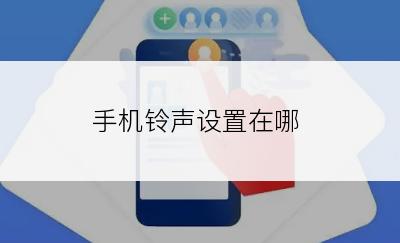
-
-
-
系统字体设置
发布于2022-06-13 20:44:04 351个赞 -

-
猜你可能喜欢
-
-
u型管作用有哪些
发布于2024-07-16 10:08:31 122个赞 -

-
-
-
uv胶是什么_怎么使用_怎么去除_怎么固化_用途
发布于2024-07-16 10:07:34 180个赞 -

-
-
-
鬼杀队人物实力排名
发布于2024-07-16 10:06:28 156个赞 -

-
-
-
为什么不明白我所有的爱是什么歌
发布于2024-07-16 10:05:11 205个赞 -

-
-
-
狂飙专属bgm是什么歌
发布于2024-07-16 10:04:39 159个赞 -

-
-
-
vip歌曲下载到u盘能永久吗
发布于2024-07-16 10:03:43 227个赞 -

-
-
-
夏花电视剧插曲是哪几首
发布于2024-07-16 10:02:39 176个赞 -

-
-
-
谁是谁生命的过客是什么歌
发布于2024-07-16 10:02:10 198个赞 -

-
-
-
张杰演唱会门票在哪个app买
发布于2024-07-16 10:01:45 179个赞 -

-
-
-
抖音很火的一首歌开头是耶
发布于2024-07-16 10:00:52 168个赞 -

-
